macOS'i yükseltirken, yeni bir Mac ayarlayın veya başka bir macOS sürümü yüklerken, bu sinir bozucu mesajla karşılaşabilirsiniz: "Bir hata oluştu, kurulum sırasında kullanıcı verileri göç ederken. Sorunu çözmek için macOS'i yeniden yükleyin." Bu ilerlemenizi durdurabilir ve veri kaybına neden olabilir.
macOS Monterey'i yükseltmeye çalışıyorum ancak her seferinde bana "kullanıcı verileri göç edilirken bir hata oluştu" dedi. Mac Güvenli Mod'u kullanmayı denedim ancak hala takılı kaldı. Lütfen bana birkaç tavsiye verin. -apple.community
macOS Big Sur'u yeniden yüklemeye çalışıyorum ve bana sürekli bunu gösteriyor. macOS Kurtarma Modu'nu kullandım, ancak hiçbir şey değişmedi. Verilerim hakkında endişeleniyorum, ne yapabilirim? -reddit.com
Burada, sorunu çözmek ve sorunsuz bir geçiş sağlamak için size birkaç yöntem sunuyoruz.
Verilerinizi Hemen Yedekleme veya Klonlama Önceki Adımı
Bir hata oluştu, kullanıcı verileri göç ederken hatası, kurulum veya yükseltme sırasında bir şeylerin ters gittiğini gösterir. Bu nedenle, herhangi bir düzeltme denemeden önce hatayı kapatın ve verilerinizi en kısa sürede yedekleyin.
Time Machine aracının yavaş olabileceği ve harici sürücüler arasında yedekleme desteği sağlamadığı unutulmamalıdır. Daha iyi bir alternatif için, iBoysoft DiskGeeker for Mac şiddetle önerilmektedir, bu da macOS başlangıç diskinizin veya harici bir sürücünün 1'e 1 kopyasını hızlı ve güvenilir bir şekilde başka bir hedef diske oluşturmanızı sağlar.
Klonlama özelliği, disk bozulması, yanlış kurulum veya donanım hasarı nedeniyle oluşan veri kaybını büyük ölçüde önler. Hadi macOS verilerinizi klonlamaya başlayalım:
(Lütfen hedef diskin kaynak diskinizden daha büyük olduğundan emin olun.)
- Mac'inize ihtiyacınız olan diskleri bağlayın, ardından indirdikten sonra iBoysoft DiskGeeker for Mac'i açın.
- Sol taraftaki kaynak diski seçin ve sağ taraftaki araç çubuğunda "Kopyala"yı tıklayın.
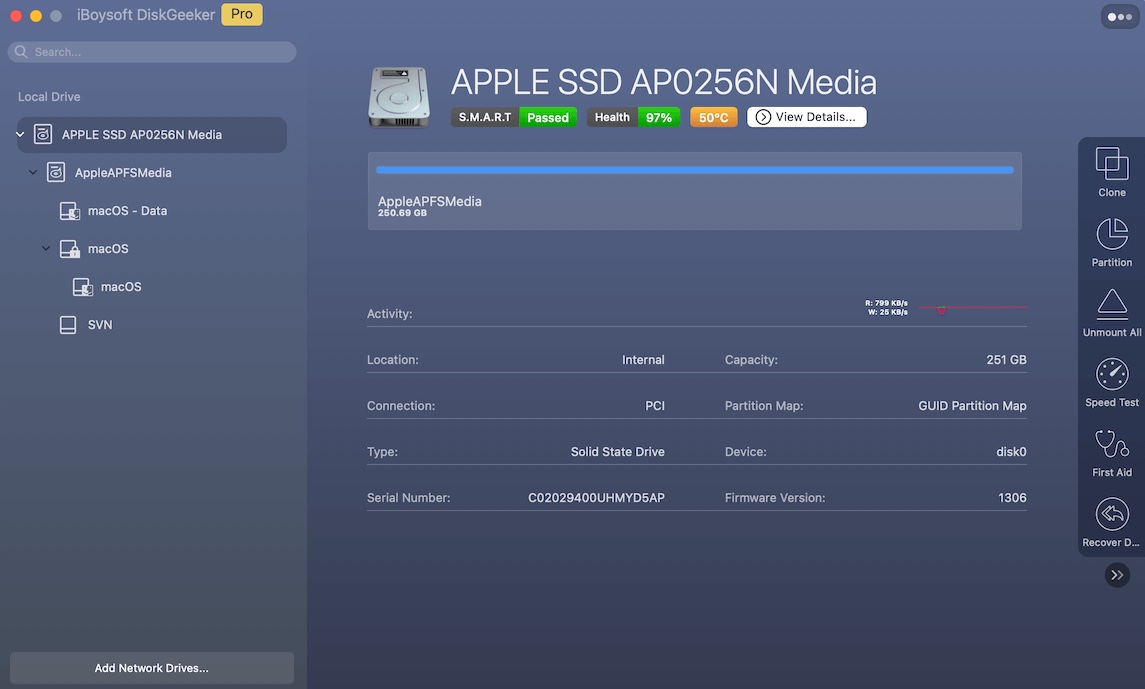
- Çıkan pencereden bir kayıt diski seçin ve "Kopyalamayı Başlat"a tıklayın.
- Tüm verileri diske üzerine yazmayı kabul ederseniz, klonlamayı başlatmak için "Tamam"a tıklayın.
Verileri düzenli olarak yedeklemek daha iyi çalışır ve kurulum aşamasındaki hataları önler. Verilerinizi koruduktan sonra, aşağıdaki yöntemleri kullanarak taşıma hatasını düzeltin. Lütfen daha fazla kullanıcıya yardımcı olmak için bu aracı paylaşın.
Kullanıcı verileri taşınırken bir hata oluştu nasıl düzeltilir
Verileriniz güvenli bir şekilde yedeklendiğinde, hatayı gidermek için aşağıdaki düzeltmeleri uygulayın.
Düzeltme 1: Güvenli Mod'a başlatın ve tekrar deneyin
Mac Güvenli Mod, bu sorunu düzeltmek için macOS'in minimal bir sürümünü çalıştırır ve temel bir sistem kontrolü yapar.
- Mac'inizi kapatın ve açtıktan hemen sonra Shift tuşuna basın.
- Giriş penceresini gördüğünüzde tuşu bırakın.
- Güvenli Mod'dayken macOS'i yeniden yüklemeyi ve taşımayı deneyin.
Düzeltme 2: Göç Asistanı'nı manuel kullanın
Kurulum sırasında otomatik göçten ziyade, veri taşımamayı tercih ederek Göç Asistanı'nı deneyin.
- Kullanıcı verilerini taşımadan kurulumu tamamlayın.
- Yeni sisteme giriş yaptıktan sonra Finder > Uygulamalar > Yardımcı Programlar'ı açın.
- Zaman Makinesi yedeğinden, başlangıç diskinizden veya başka bir Mac'ten veri transfer etmek için ekrandaki talimatları izleyin.
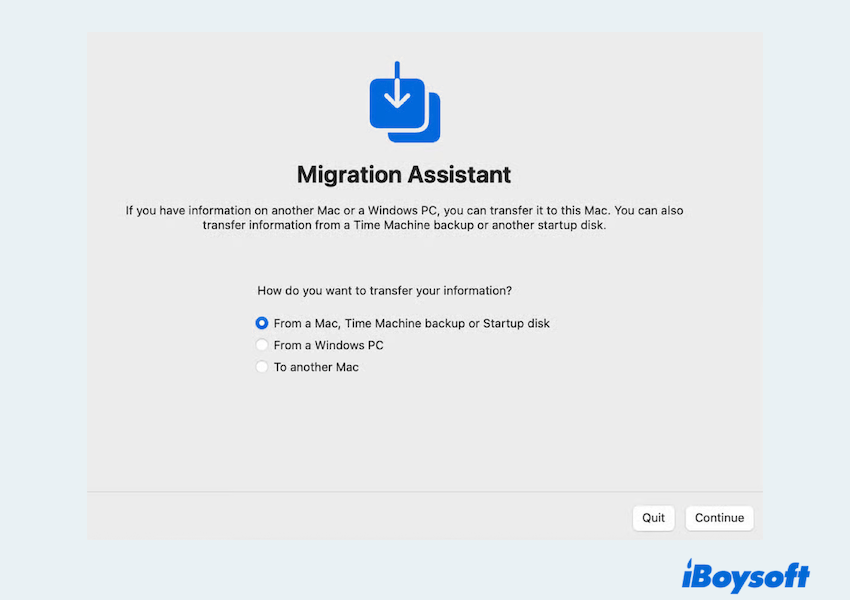
Düzeltme 3: Kurtarma Modunda sürücü hatalarını kontrol edin
Kullanıcı verilerini taşıma hatasına neden olan bozuk sistem dosyaları veya sürücü hataları olabilir, örneğin monte veri taşıma sırasında bir hata oluştu. Bunları kontrol edebilirsiniz macOS Kurtarma Modu:
- Mac'inizi yeniden başlatın ve hemen Command + R tuşlarına basın.
- Apple logosunu veya dönen dünyayı görene kadar basılı tutun.
- Kurtarma Moduna girdiğinizde tuşu bırakın.
- Yardımcı Programlar menüsünden Disk Yardımcısı'nı seçin.
- Sidebar'da kaynak diskinizi (genellikle "Macintosh HD" veya benzeri - verileri taşımak istediğiniz disk) seçin. "Macintosh HD - Data" hacmi değil.
- "İlk Yardım" düğmesine tıklayın ve çalıştırın. Disk Yardımcısı hataları bulursa ve onarırsa, normal olarak yeniden başlatın ve taşımayı tekrar deneyin.
Düzeltme 4: Göçme günlüklerini kontrol edin
Gelişmiş kullanıcılar ipuçları için göçü gözden geçirebilirler, ancak dikkatli olun Console kullanırken.
- Eğer hata başlangıç kurulumu/göç sırasında oluşursa, bazen hata mesajıyla birlikte "Rapor..." düğmesine tıklayarak günlüklere erişebilirsiniz.
- Geçici bir kullanıcı oluşturduysanız, Finder > Uygulamalar > Yardımcı Programlar > Console açın.
- Yan çubukta, "Log Raporları" altına bakın.
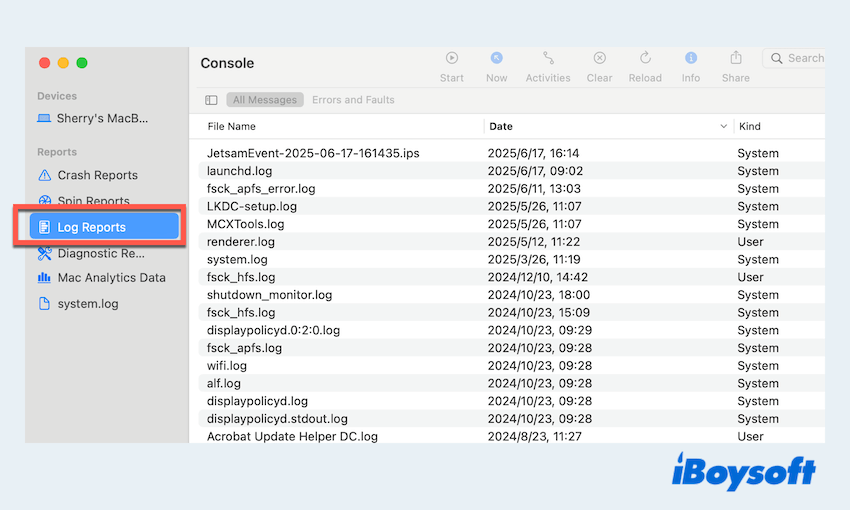
- "Migration" veya "SystemMigration" ile başlayan dosyaları arayın. Hatanın meydana geldiği zamanla ilgili girişlere bakın.
Buradaki hata mesajları, başarısızlığa sebep olan belirli dosyaları veya izin sorunlarını gösterebilir.
Çözüm 5: Yeni bir kullanıcı hesabı oluşturun
Eğer macOS kurulumu kullanıcı veri göçünü reddediyorsa, yeni bir hesap oluşturmayı düşünün:
- Apple menü > Sistem Ayarları > Kullanıcılar & Gruplar.
- Kullanıcı Ekle'ye tıklayın ve yönetici şifrenizi girin.
- "Yeni Kullanıcı" altında "Yönetici" seçin ve ilgili bilgileri ayarlayın.
- Alt kısımda "Kullanıcı Oluştur" a tıklayın.
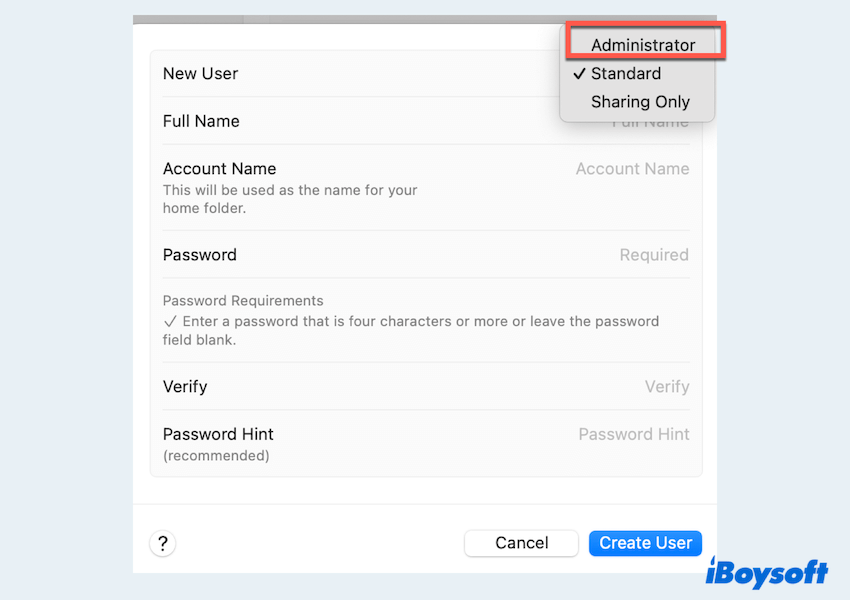
- Bu hesaba giriş yapın ve kurulumu tamamlayın.
- Sonrasında, Göçmen Yardımcısı'nı kullanarak eski kullanıcı hesabınızdan verileri taşıyın.
Çözüm 6: NVRAM ve SMC'yi sıfırlayın
Altta yatan donanım veya sistem düzeyi çatışmaları çözebilmek için NVRAM ve SMC sıfırlayabilirsiniz.
NVRAM/PRAM Sıfırlama
Bilgisayarı kapatın. Açın ve hemen Option + Command + P + R tuşlarına yaklaşık 20 saniye (ya da eski Mac'lerde başlangıç sesini iki kez duyana kadar) basılı tutun. Serbest bırakın.
SMC Sıfırlama:
Apple Silicon'li Mac'ler: Basitçe kapatın, 10 saniye bekleyin, ardından tekrar açın.
T2 Çipi olan Mac'ler: Kapatın. Kontrol + Option + Shift tuşlarına 7 saniye basılı tutun, ardından Güç düğmesini de basılı tutarak başka 7 saniye bekleyin. Tüm tuşları bırakın ve açmadan önce birkaç saniye bekleyin.
Diğer Intel Mac'ler (Masaüstü): Kapatın, güç kablosunu çıkarın, 15 saniye bekleyin, tekrar takın, 5 saniye bekleyin, gücü açın.
Diğer Intel Mac'ler (Dizüstü bilgisayar pilleri çıkarılabilir): Kapatın, bataryayı çıkarın, gücü çıkarın, güç düğmesine 5 saniye basılı tutun. Bataryayı tekrar takın, gücü takın ve açın.
Her ikisini de sıfırladıktan sonra göç işlemine tekrar deneyin.
Çözüm 7: Kullanıcı hesabı şifresini sıfırlayın
Nadir durumlarda, yanlış veya bozuk kullanıcı hesabı şifresi göç hatalarına sebep olabilir. Şifrenizi sıfırlamak için macOS Kurtarma'yı kullanın:
- Yeniden başlatın ve Komut + R tuşlarına basılı tutun.
- Menüden Terminal'i açın ve resetpassword yazın, sonra Enter tuşuna basın.
- Kullanıcı şifrenizi sıfırlamak için talimatları izleyin.
Sonra, kullanıcı verilerini yeniden taşımaya çalışın. Veya Sistem Ayarları > Kullanıcılar & Gruplar > Hesabınızın yakınındaki daire simgesine tıklayın > Değiştir > Tamam. 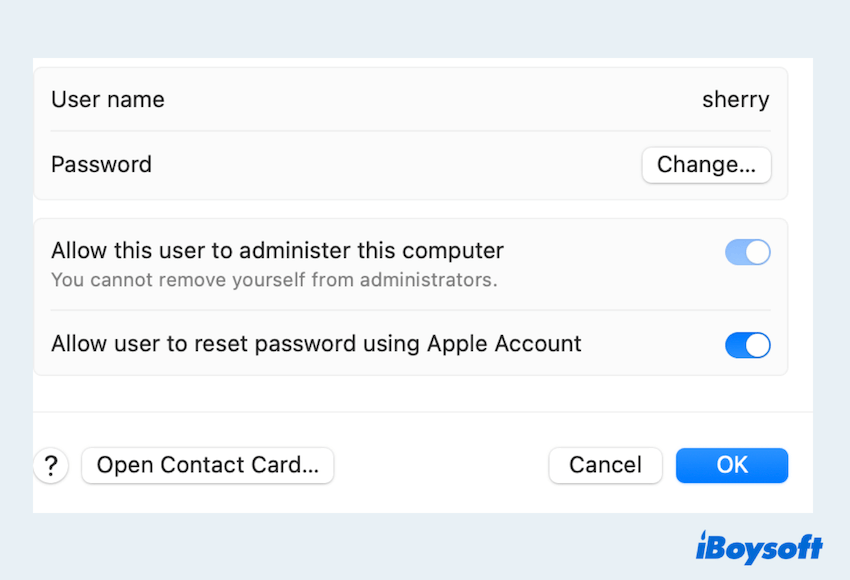
Çözüm 8: Temiz bir macOS yüklemesi gerçekleştirin
Diğer tüm çözümler başarısız olursa, temiz bir macOS yüklemesi en iyi çözüm olabilir:
Uyarı: Bu hedef sürücüyü tamamen siler. Yalnızca kaynak sürücüden tüm önemli verilerin doğrulanmış, güncel yedek kopyaları (Time Machine ve/veya klon) varsa devam edin.
- Kurtarma Modu'na başlayın (Başlangıç sırasında Command+R tuşlarına basın).
- Ana dahili sürücünüzü (genellikle "Macintosh HD" olarak adlandırılır) silmek için Disk Yardımcısı'nı kullanın.
- APFS formatını ve GUID Bölüm Haritası şemasını seçin.
- Disk Yardımcısı'nı kapatın ve "macOS'u Yeniden Yükle"yi seçin.

- Yedekleme sırasında hiçbir veriyi taşımadan taze bir kurulum yapın.
Kurulumdan sonra, yeni temiz sistemde oturum açın ve Göç Asistanı'nı kullanarak kullanıcı hesabınızı, verilerinizi ve uygulamalarınızı yedekleme veya eski sürücünüzden manuel olarak içe aktarın. Bu temiz sayfa genellikle derin köklü çatışmaları çözer.
Kullanıcı verileri taşınırken hata oluştu sorununu çözdünüz mü? Lütfen gönderimizi paylaşın.
Sonuçlar
"Kullanıcı verilerini taşırken hata oluştu" mesajıyla karşılaşmak korkutucu olabilir, ancak doğru adımlarla genellikle çözülebilir. Verilerinizi korumak için iBoysoft DiskGeeker gibi araçları kullanarak güvenilir bir yedekleme yapmaya başlayın, ardından yukarıda belirtilen sorun giderme yöntemlerini izleyin.
Güvenli Mod yüklemesi, disk onarımı veya temiz yeniden yükleme olsun, kullanıcı verilerinizi kurtarmanın ve macOS kurulumunu başarıyla tamamlamanın birden fazla yolu vardır. Hala sorun yaşıyorsanız, Apple Destek veya sertifikalı bir teknisyenle iletişime geçmek en iyi sonraki adımınız olabilir.
